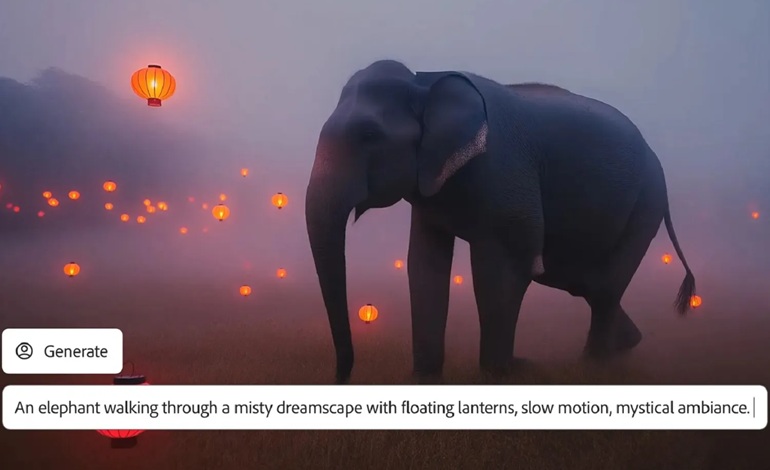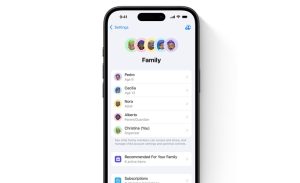ماژول Generate Video در مدل ویدیویی Adobe Firefly به شما این امکان را میدهد که کلیپهای حرفهای را با ترکیبی از تصاویر کلیدی (Keyframe) و دستورات متنی (Prompt) تولید کنید. این فرآیند سریع، آسان و انعطافپذیر است و نیازی به تجربه قبلی در تولید ویدیو ندارد. بنابراین، برای پستهای شبکههای اجتماعی، محتوای مکمل، ویدیوهای B-roll و سایر کاربردهای کاری، گزینهای عالی و ایمن برای استفاده تجاری محسوب میشود.
ماژول Generate Video در Adobe Firefly با محتوای دارای مجوز و دادههای دامنه عمومی آموزش دیده است، بنابراین از نظر حقوق استفاده مشکلی نخواهید داشت. البته باید مطمئن شوید که حقوق استفاده از تصاویری که بارگذاری میکنید را دارید. این تصاویر میتوانند شامل آثار هنری اصلی، عکسهایی که خودتان گرفتهاید یا تصاویر دیجیتالی باشند که خودتان ایجاد کردهاید. همچنین، میتوانید از قابلیت تبدیل متن به تصویر در Adobe Firefly برای پروژههای خود بهره ببرید.
برای تولیدکنندگان حرفهای، هماهنگی کامل Firefly با ابزارهای دیگر Adobe مانند Photoshop و Premiere Pro بسیار کارآمد است، زیرا بهراحتی میتوانید عناصر ویدیویی جدید خلق کنید. آمادهاید که با تصاویر، ویدیو بسازید؟ در ادامه، راهنمای قدمبهقدم استفاده از ابزار تبدیل تصویر به ویدیو در Adobe Firefly را مطالعه کنید.
گام اول: انتخاب تصاویر یا دستور متنی
فرایند را با انتخاب دو تصویر ثابت (JPEG یا PNG) بهعنوان فریمهای اصلی شروع کنید، یا یک دستور متنی (Prompt) بنویسید. رزولوشن ویدیوی خود را مشخص کنید (540p، 720p یا 1080p) و نسبت تصویر را تنظیم کنید (عریض 16:9، عمودی 9:16 یا مربعی 1:1) تا با اندازه فایل و فرمت خروجی موردنظر شما هماهنگ باشد.
گام دوم: بارگذاری ویدیوی مرجع برای ترکیببندی
برای ترکیببندی ویدیوی خود، میتوانید یک ویدیوی مرجع بارگذاری کنید تا Adobe Firefly تلاش کند آن را شبیهسازی کند. توصیه میشود از ویدیویی با رزولوشن 1080p بهعنوان مرجع استفاده کنید.
گام سوم: تنظیمات دوربین
برای تنظیمات دوربین ویدیوی خود میتوانید یک ویدیوی مرجع بارگذاری کنید. همچنین امکان انتخاب اندازه قاب (Shot Size) وجود دارد: نمای بسیار نزدیک (Extreme Close-Up)، نمای نزدیک (Close-Up)، نمای متوسط (Medium Shot)، نمای دور (Long Shot) یا نمای بسیار دور (Extreme Long Shot).
زاویه دوربین نیز قابل تنظیم است: نمای هوایی (Aerial Shot)، نمای همسطح چشم (Eye-Level Shot)، نمای از بالا (High Angle Shot)، نمای از پایین (Low Angle Shot) یا نمای عمودی از بالا (Top-Down Shot).
گام چهارم: افزودن حرکت دوربین
میتوانید به ویدیوی خود حرکت دوربین اضافه کنید. گزینههای در دسترس شامل بزرگنمایی (Zoom In)، کوچکنمایی (Zoom Out)، حرکت به چپ، حرکت به راست، چرخش به بالا، چرخش به پایین، حالت ثابت (Static) و حالت دستی (Handheld) هستند.
گام پنجم: انتخاب سبک بصری
از میان پیشتنظیمهای سبک (Style Presets) برای ویدیوی خود انتخاب کنید. گزینهها عبارتند از: دوبعدی (2D)، سهبعدی (3D)، انیمه، سیاه و سفید، سینمایی، کلیمیشن (Claymation)، فانتزی، طراحی خطی (Line Art)، استاپموشن و هنر برداری (Vector Art).
گام ششم: پیشنمایش و خروجی گرفتن
پیشنمایش ویدیو را بررسی کنید و تنظیمات را تا رسیدن به نتیجه دلخواه تغییر دهید. وقتی به نسخه نهایی رسیدید، میتوانید ویدیو را مستقیماً از Adobe Firefly خروجی بگیرید. تولید ویدیو از تصاویر با Adobe Firefly به همین راحتی است.